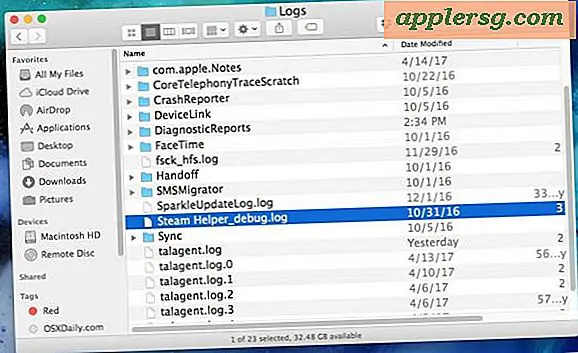Hvordan oppdatere Microsoft PowerPoint
Oppdatering av programvaren din sikrer at du har tilgang til alle de nyeste funksjonene og sikkerhetsoppdateringene. Du kan oppdatere Microsoft PowerPoint 2013 på tre måter: aktivere automatiske oppdateringer for alle Windows-programmer, oppdatere all Windows-programvare manuelt eller oppdatere Office 2013 manuelt. Du må være koblet til Internett for å kunne laste ned oppdateringer for PowerPoint.
Slå på automatiske oppdateringer
Trinn 1
Pek musen mot nedre høyre hjørne av Windows 8-skjermen, klikk "Innstillinger", "Endre PC-innstillinger" og deretter "Oppdater og gjenoppretting."
Steg 2
Velg "Velg hvordan oppdateringer blir installert" og merk av i "Gi meg anbefalte oppdateringer på samme måte som jeg mottar viktige oppdateringer", som ligger under overskriften Anbefalte oppdateringer.
Merk av i avmerkingsboksen "Gi meg oppdateringer for andre Microsoft-produkter når jeg oppdaterer Windows" og klikk "Bruk" for å lagre endringene.
Slå på automatiske oppdateringer ved hjelp av kontrollpanelet
Trinn 1
Lukk alle applikasjonene som for øyeblikket er åpne på Windows 8-datamaskinen, trykk “Windows-X” og velg “Kontrollpanel” for å starte Kontrollpanel-applikasjonen. (For Windows 7, klikk på "Start" -knappen og velg "Kontrollpanel.")
Steg 2
Velg "System og sikkerhet" og deretter "Windows Update" for å laste inn Windows Update-konfigurasjonspanelet.
Trinn 3
Klikk på "Endre innstillinger" -linken i venstre rute, og deretter på rullegardinmenyen under overskriften Viktige oppdateringer. Velg "Installer oppdateringer automatisk (anbefales)."
Merk av i avmerkingsboksen under overskriften Microsoft Update for å aktivere automatiske oppdateringer for alle Microsoft-produkter, inkludert PowerPoint, når Windows ser etter oppdateringer.
Oppdater all Windows-programvare manuelt
Trinn 1
Trykk på "Windows-X" og velg "Kontrollpanel" for å starte Kontrollpanel-appen. For Windows 7, klikk på "Start" -knappen og velg "Kontrollpanel."
Steg 2
Klikk på "System og sikkerhet" og deretter "Windows Update" for å laste inn Windows Update-konfigurasjonspanelet.
Trinn 3
Velg "Se etter oppdateringer" i venstre rute, og klikk deretter på lenken "XX valgfrie oppdateringer er tilgjengelige" i høyre rute, hvor "XX" erstattes av antall tilgjengelige oppdateringer for datamaskinen din.
Velg PowerPoint-oppdateringene du vil installere, og klikk deretter på "Installer oppdateringer" for å starte den automatiske oppdateringsprosessen.
Oppdater Office manuelt
Trinn 1
Velg "File" på hovedmenyen i PowerPoint 2013, og velg deretter "Account", som ligger nær bunnen av File-menyen.
Steg 2
Klikk på knappen "Oppdateringsalternativer" i delen Administrer konto og velg "Deaktiver oppdateringer."
Velg "Oppdateringsalternativer" igjen, og denne gangen, velg "Aktiver oppdateringer" for å tvinge PowerPoint til å oppdatere seg selv til den nyeste versjonen, hvis en oppdatering er tilgjengelig. Etter at oppdateringen er fullført, kan du bli bedt om å starte PowerPoint og alle andre Office-programmer som kjører på datamaskinen din.